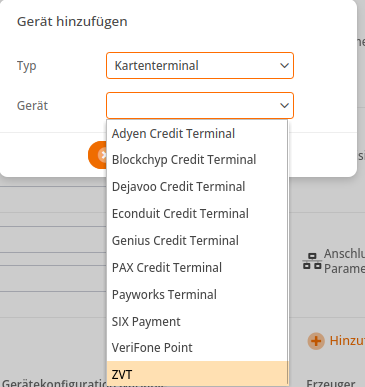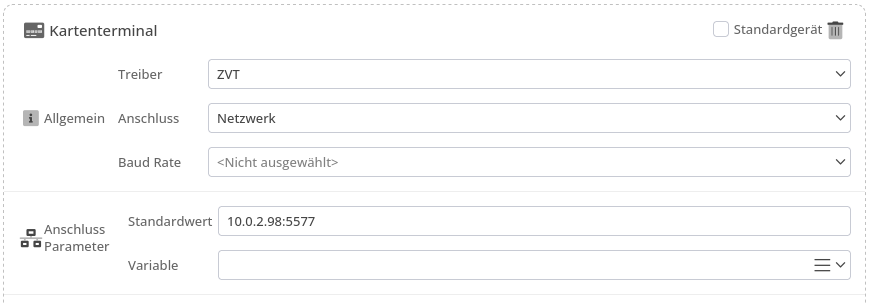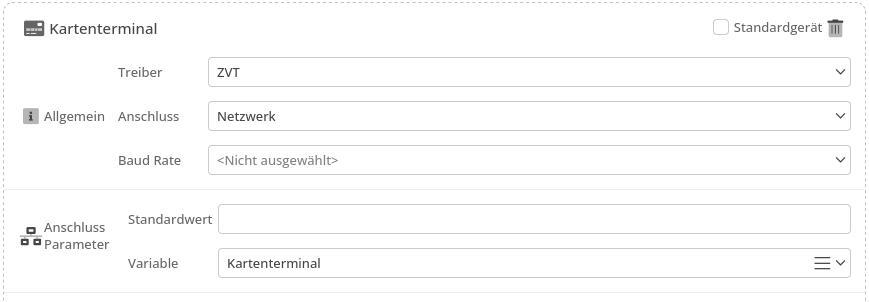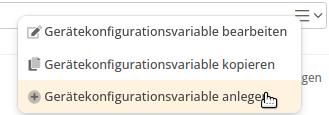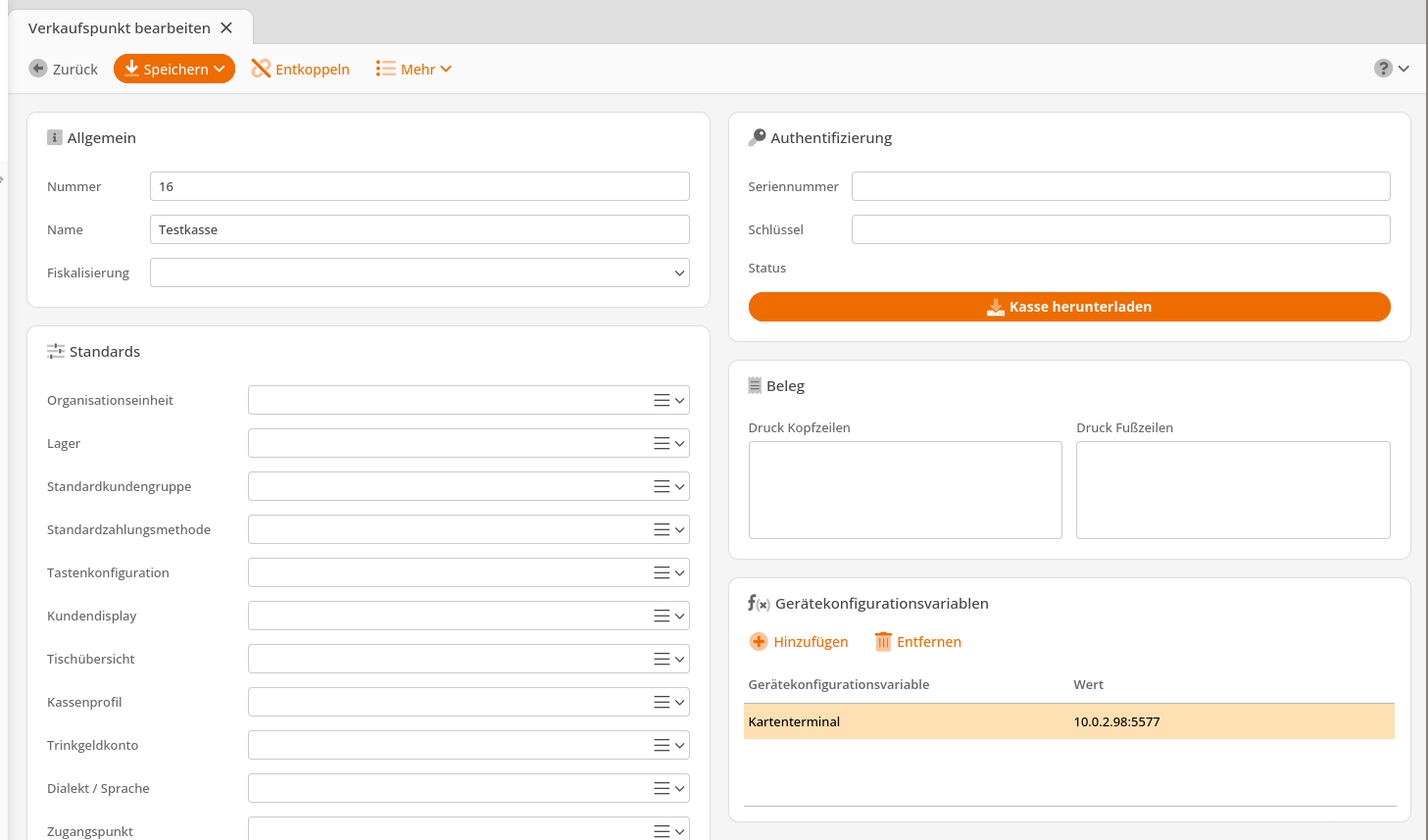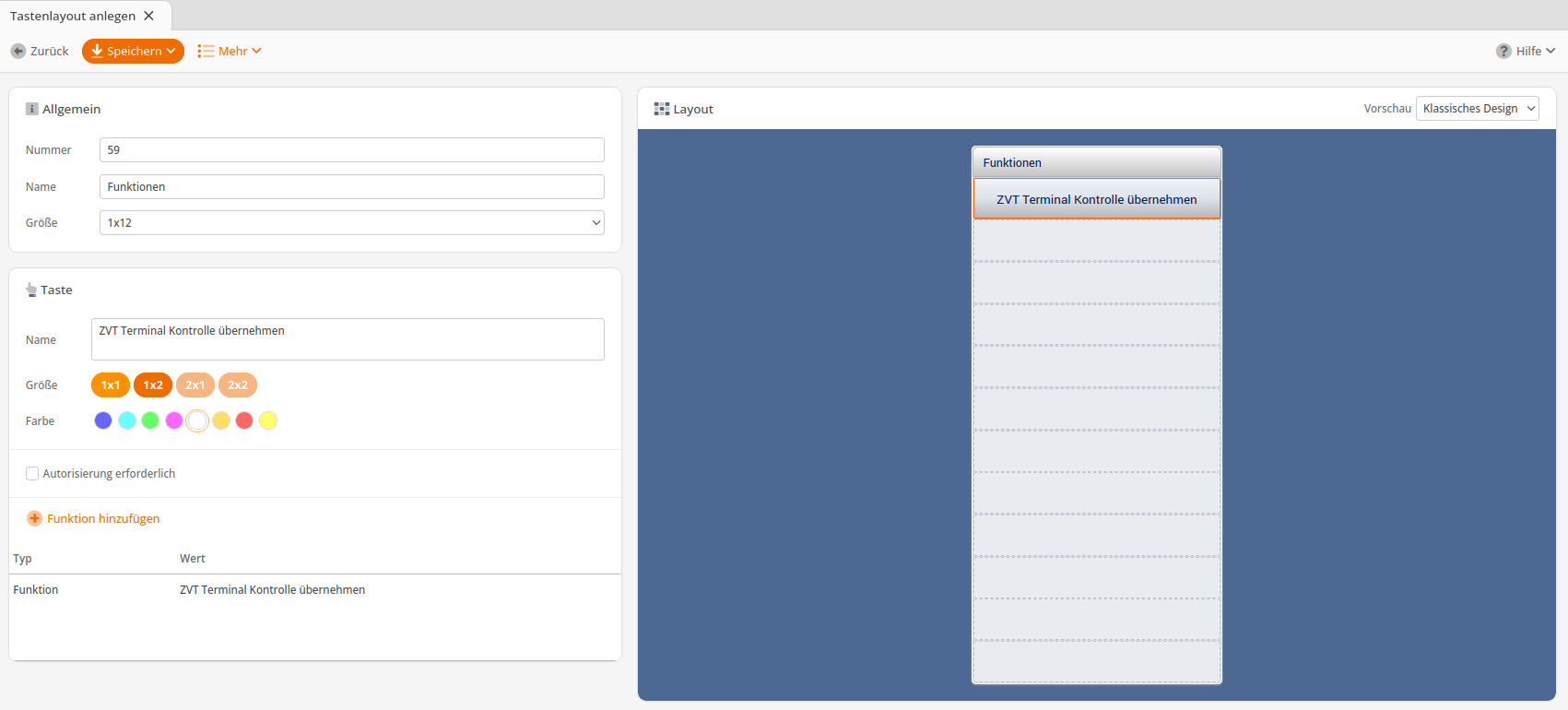EC-Terminals können sowohl unabhängig von der Kasse als auch direkt über die Kasse betrieben werden. Wenn Sie Ihr Terminal unabhängig von der Kasse verwenden, brauchen Sie dieses nicht als Gerät im Backoffice zu konfigurieren. Dann muss die Zahlungsmethode für das Kartenterminal aber ohne Zahlungsservice konfiguriert werden. Außerdem wird der Beleg dann immer sofort abgeschlossen, auch wenn die Zahlung am Terminal fehlschlägt. In diesem Fall muss der Beleg erneut geöffnet und die Zahlart umgebucht oder der Beleg muss storniert werden.
Falls das Terminal über die Kasse angesteuert und eine manuelle Zahlbetrageingabe verhindert werden soll, finden Sie nachfolgend eine Anleitung am Beispiel eines Verifone H5000. Bei Terminals von anderen Herstellern läuft die Konfiguration analog ab. Stellen Sie dazu den Betriebsmodus am Terminal auf „ZVT“ um und weisen Sie diesem eine feste IP-Adresse zu.
Wie Sie ein Adyen-Terminal einrichten, wird in einem eigenen Beitrag beschrieben: ADYEN Kartenterminal einrichten
Wie ein Terminal mit Six Payment einrichten, können Sie hier nachlesen: Terminalanbindung Six Payment
Konfiguration am Kassenprofil
Um das H5000 an Ihrer Kasse verwenden zu können, müssen Sie nun im Backoffice unter Einstellungen -> Kassenprofil Ihr Kassenprofil bearbeiten und dort ein neues Gerät hinzufügen. Wählen Sie bei Typ Kartenterminal aus und bei Gerät wählen Sie ZVT. Klicken Sie auf OK.
Wir empfehlen das Terminal per ZVT über LAN in Ihr Netzwerk einzubinden. Wählen Sie also bei Anschluss die Option Netzwerk aus. Nun werden die Eingabefelder wie im rechten Bild angezeigt.
Tragen Sie bei Anschlussparameter > Standardwert die IP des Kartenterminals in Ihrem Netzwerk ein. Das funktioniert dann, wenn Sie 1 Kassenprofil mit 1 Kasse nutzen. Wenn Sie das Kassenprofil für mehrere Kassen verwenden, benötigen Sie eine Gerätekonfigurationsvariable, welche Sie dann unter Verkauf > Verkaufspunkte (Kassen) direkt an der entsprechenden Kasse zuweisen können. Die Variable benennen Sie am Besten so, dass Sie sie leicht wieder finden (im Bild = Kartenterminal).
Die „:5577“ hinter der IP-Adresse steht für den Port, der zur Kommunikation mit dem Terminal verwendet wird. Der im Beispiel verwendete Port 5577 ist der Standardport von Ingenico Terminals ist. Bei anderen Terminals kann dieser abweichend sein. Um den richtigen Port herauszufinden, schauen Sie einfach im Handbuch des Terminals nach, oder kontaktieren Sie Ihren Anbieter.
Im Bereich Einstellungen muss / kann noch folgendes konfiguriert werden:
- Das Passwort für das Terminal (terminalPassword)
- Ob der Belegdrucker, oder der Drucker vom Terminal verwendet werden soll (usePosPrinter)
- Die Druckbreite für den EC-Beleg (printerCharsPerLine)
- timeout3Millis – Hierbei handelt es sich um die Wartezeit bis zum Abbruch der Zahlung, falls das Terminal nicht reagiert.
- timeout4Millis – Für beide Werte sollte eine Zahl (zwischen 10.000 und 30.000) eingetragen werden, angepasst an Ihre Netzwerkgeschwindigkeit. Wenn kein Wert angegeben wird, wird der Zahlungsvorgang sofort bei der Ausführung abgebrochen!
Bitte beachten Sie, dass eine Druckbreite von mehr als 24 Zeichen von einigen Terminals nicht unterstützt wird.
Wenn Sie das Kassenprofil für mehrere Kassen verwenden und diese unterschiedliche Parameter benötigen, z.B. das Passwort, geben Sie auch hier eine Konfigurationsvariable ein.
Speichern Sie das Kassenprofil.
Verwendung der Variablen
Um die Variablen zu verwenden, müssen sie zunächst angelegt werden. Klicken Sie dazu im Eingabefeld auf das Menüsymbol ganz rechts. Wählen Sie die Option Gerätekonfigurationsvariable anlegen. Nun geben Sie der Variablen einen Namen und klicken danach auf Speichern und Schließen. Sie gelangen zurück zum Kassenprofil und die neue Variable ist eingetragen.
Nun müssen je Kasse die Werte für die Variablen hinterlegt werden. Dazu bearbeiten Sie jede Kasse im Menü Verkauf > Verkaufspunkte und fügen im Abschnitt Gerätekonfigurationsvariablen einen neuen Eintrag hinzu.
Wählen Sie die Variable für die IP aus und tragen Sie die IP des für die jeweilige Kasse vorgesehenen Kartenterminals im Feld Wert ein. Hinter der IP muss dann der Port eingetragen werden, z.B. :22000 für ein Verifone.
Fügen Sie für jeden je Kasse individuellen Wert, z.B. Passwort, eine Variable ein.
Speichern Sie den Verkaufspunkt.
Anlegen der Taste „ZVT Terminal Kontrolle übernehmen“
Navigieren Sie unter Einstellungen > Tastenkonfiguration und erstellen Sie sich in einem gewünschten Tastenlayout eine Taste mit der Funktion „ZVT Terminal Kontrolle übernehmen“. Diese muss zum Koppeln der Geräte einmalig betätigt werden.
Abschluss
Speichern Sie die Tastenkonfiguration, aktualisieren Sie die Stammdaten der Kasse und starten diese danach neu. Starten Sie auch das EC-Terminal neu um das Ändern der Parameter abzuschließen.
Wichtig: Ändern Sie unter Einstellungen > Zahlungsmethoden an der Zahlungsmethode der Kartenzahlungen den Zahlungsservice von „ohne“ auf „Kartenterminal“ um. Dort kann ebenfalls die Zahlartenrücksortierung konfiguriert werden.
Sollte es trotz richtiger Konfiguration zu Problemen mit dem Terminal kommen, kann es nötig sein, einen weiteren Parameter am Terminal im Kassenprofil zu konfigurieren (z.B. beim Verifone VX520 und VX680W)
Klicken Sie dazu am Gerät unter Einstellungen auf Hinzufügen, geben Sie den neuen Parameter wie oben beschrieben ein und klicken Sie auf Bestätigen. Speichern Sie abschließend das Kassenprofil, aktualisieren die Stammdaten an der Kasse und starten Sie die Anwendung neu.